DVD-RとDVD+R、DVD-RとDVD-RWの違いは何?種類ごとの使い分けやバックアップにおすすめのソフト
要約: 動画の保存に役立つDVDには色々な種類があり、その代表格となるのが「DVD-R」です。 さらに、それと似ているものに「DVD+R」というものがあります。DVD-RとDVD+Rは具体的に何が違い、どう使い分ければいいのか悩む方も多いはずです。そこで今回はDVD-RとDVD+Rの違いを解説します。DVDのバックアップに最適なおすすめソフトもご紹介するので、ぜひ参考にしてください。
DVD-R・DVD+R・DVD-RW・DVD+RW・DVD-RAMの違いと特徴の一覧表
DVDメディアの主な種類の特徴を見ていきましょう。
| DVDメディアの種類 | 特徴 | 容量 | ファイナライズ処理 | 再生 |
| DVD-R |
1度だけデータを記録できます。 1度書き込んでしまえば記録したデータの変更や削除はできません。 ファイナライズしていない状態かつ容量に空きがあればデータを追記できます。 価格が安価なので配布用にも適しています。 |
4.7GB、8.5GB | 必要 | DVDの中では再生に対応しているDVDプレーヤーが多いため、主流のメディアとも言えるでしょう。 |
| DVD+R | 4.7GB、8.5GB | 必要ない | 再生できるDVDプレーヤーは多いので、配布用に向いています。 | |
| DVD-RW |
おおよそ1,000回ものコピーや書き換えができます。 |
4.7GB | 必要 | DVD-RW対応の家庭用DVDプレーヤーなどで再生できますが、再生ができない機種があります。 |
| DVD+RW | 4.7GB | 必要ない | DVD+RW対応の家庭用DVDプレーヤーなどで再生できますが、再生ができない機種があります。 | |
| DVD-RAM |
10万回以上書き換えが可能 |
4.7GB、5.2GB | 必要ない | DVD-RAM対応のDVDレコーダーで再生できます。従来のDVDプレーヤーで再生できません。 |
DVD-RとDVD+Rの違い

DVD-RとDVD+Rはどちらも仕様や構造に違いはありません。唯一違いがあると言えば、規格団体が異なることです。
DVD-Rを含む「-」表記のディスクは、「DVDフォーラム」という団体が規定を定めています。DVD+Rを含む「+」表記のディスクの規定は、「DVD+RWアライアンス」という団体によって定められています。
国内では日本企業が多く関わったDVD-Rが主流ですが、海外ではDVD+Rを使う国が多いです。そのため、デバイスによってはDVD+Rが使えません。
しかし、最近のDVDプレーヤーやパソコンなどはスーパーマルチドライブが採用されているので、よほど古いデバイスでない限りどちらの規格でも読み書きは可能です。
DVDのディスクには記録層というものが形成されており、DVD-RとDVD+Rにはそれぞれ片面1層(DVD-5)と片面2層(DVD-9)の2種類が存在します。片面1層や片面2層とは、ディスクの片面に記録層が1層または2層あることを意味します。
一般的にDVD-RやDVD+Rと呼ばれるディスクが指すのは、片面1層のことです。一方、片面2層のディスクはDVD-R DL、DVD+R DLと呼ばれています。片面1層の容量は約4.7GBに対して、片面2層は約2倍の8.5GBのデータの記録が可能です。
ただし、データの安定性を踏まえると最大値での保存は難しいため、実際の容量は片面1層なら4.37GB、片面2層なら7.95GB程度になります。保存したいデータに合わせて、片面1層か片面2層のディスクを選びましょう。
DVD-R DL、DVD+R DLは比較的新しい規格であるため、古いDVDプレーヤー・ドライブでは再生できない場合があるので注意してください。
なお、DVD-9をDVD-5に圧縮して保存する方法にご興味のある方は、DVD 圧縮 フリーソフトを紹介する記事を参考にしてみてください。
DVD-RとDVD-RWの違いは?

このようにDVD-RとDVD-RWはどちらも記録、コピーをおこなってデータを移することによって使用DVDディスクです。この点においては、非常によく似ていることがわかります。そういったDVD-RとDVD-RWに、違う点はどこにあるのでしょうか。
それはコピーや書き込みが1回しかできないか、それとも何度も書き換えが可能かの違いとなっています。
DVD-Rが、ディスクに1回だけしか書き込みできません。 書き換えすなわち、上書きはできません。 これに対してDVD-RWは、一度書き込んだデータを削除して繰り返し書き込んで、上書き行うといった作業が可能です。
DVD-RWの方がやり直しもきくので、最近ではDVD-WよりもDVD-RWの方が好んで用いられることが増えていきました。具体的にはいったんDVDに移したデータに、後から追加してデータを入れたい時や、別のデータに差し替えたい時など活用できます。後で上書きしたい場合などに、DVD-RWは便利といえるでしょう。
2025 年時点での実使用シーン&機器互換性
近年、DVDメディアと再生機器の仕様は大きく変化しており、昔ほどDVD-RとDVD+Rの違いが強く意識されなくなってきています。しかし、使用する機器の年代・性能・メーカーごとの設計によっては、依然として形式差が再生可否に影響する場合があります。そのため、どのディスクを選べばよいかは「再生する機器のタイプ」を知ることが最も重要です。
古い家庭用DVDプレーヤー
2000〜2010年代前半に販売されたDVD専用プレーヤーの多くは、DVD-R を標準として設計されており、DVD+R を正しく認識できない機種が珍しくありません。読み込みが極端に遅くなったり、途中で停止したりするケースもあります。
また、古い機器ではレーザーの劣化による読み取り精度の低下も生じやすく、より「素直な形式」であるDVD-Rの方が安定しやすい傾向があります。
さらに、DVD-RW / DVD+RWのような書き換え可能メディアは、古いプレーヤーで対応していないことが多く、再生できない確率が一段と高くなります。とくにDVD+RWは古い機器との相性が悪く、ほぼ読み取れない機種も存在します。
カーナビ/車載プレーヤー
車載用プレーヤーはコストを抑えるため、読み取り精度や対応規格が限定されている場合があります。そのため、+R/−R のどちらか一方しか安定しない機種、あるいは外気温や振動の影響で読みにくくなるモデルも存在します。また、説明書に記載があるのに、実際には片方しか安定しない…というケースも比較的多いカテゴリです。加えて、RW系メディア(DVD-RW / DVD+RW)は車載機器での互換性が極めて低く、対応を明示していないモデルではほぼ再生できません。特に DVD+RWは認識率が著しく低く、実用性はほとんどありません。
PS3/PS4/PS5・Xboxなどのゲーム機
最新ゲーム機は光学ドライブの性能が高く、DVD-R/DVD+Rのどちらにも優れた互換性があります。読み込みエラーが起きることは稀で、画質や動作に形式差による違いはほとんどありません。現行世代では「スーパーマルチドライブ」と同等の互換性を持つため、ユーザーが形式を意識する必要はほぼありません。RWメディアについても比較的高い互換性があり、DVD-RWは安定して再生できるケースが多いです。ただしDVD+RWは読み込みに時間がかかったり、認識が不安定になる例があり、R系よりも慎重に扱う必要があります。
国内メーカーのブルーレイレコーダー
国内メーカー(パナソニック、ソニー、東芝など)のブルーレイレコーダーは、多くの機種がDVD±Rに両対応しています。ただし、初期のBDレコーダーや低価格モデルでは、DVD+Rの書き込み・再生に一部制限が残る場合があります。また、録画や編集をレコーダー側で行う場合、内部処理の仕様上DVD-Rを推奨しているメーカーも存在します。RWメディアに関しては、レコーダーは比較的対応範囲が広く、DVD-RW / DVD+RWのどちらも扱えるモデルが多いですが、古い機種ではDVD+RWの再生・書き込みが安定しないことがあります。録画用途ではDVD-RWが標準的に使われ、+RWは互換性にばらつきがある点に注意が必要です。
メディア別の互換性まとめ表
| 再生機器 | DVD-R | DVD+R | DVD-RW | DVD+RW | 傾向・注意点 |
| 古い家庭用 DVD プレーヤー | ★★★★★ | ★★☆☆☆ | ★★★☆☆ | ★★☆☆☆ | 古い機器は −R が圧倒的に安定。+系は不安定または非対応。 |
| カーナビ/車載プレーヤー | ★★★★☆ | ★★☆☆☆ | ★★☆☆☆ | ★☆☆☆☆ | 車載は相性が厳しく、基本 −R 推奨。RW はほぼ非対応。 |
| PS3/PS4/PS5/Xbox | ★★★★★ | ★★★★★ | ★★★★☆ | ★★★☆☆ | 最新機は高互換性。ただし RW は読み込みが遅い場合あり。 |
| 国内 BD レコーダー | ★★★★★ | ★★★★☆ | ★★★★★ | ★★★★☆ | 基本両対応。古いモデルでは+R/+RW に制限あり。 |
| PC(スーパーマルチ) | ★★★★★ | ★★★★★ | ★★★★★ | ★★★★★ | PC はほぼ完全対応。形式差の心配不要。 |
DVDのバックアップに便利なDVDFab DVDコピー
古いプレーヤーで読み込めない、車載機器で途中停止する、+R/RWが再生できない──こうした「機器ごとの互換性トラブル」は、DVDを扱ううえでとてもよくある問題です。さらに、市販・レンタルDVDのようにコピーガードが複雑なディスクでは、通常の書き込みソフトではバックアップすらできない場合があります。
こうした再生できない・コピーできないという実際の困りごとをまとめて解決できるのがDVDFab DVD コピーです。ディスクに施された保護を自動解析し、ISO化やメディア変換を行うことで、古いプレーヤー・車載プレーヤー・ゲーム機など、用途に応じた「再生しやすい形」で保存できます。
DVDFab DVDコピーの特徴・機能について

- 1:1無劣化で任意のDVDをコピー・圧縮
- すべてのDVDコピーガードをわずか5~10秒で解除
- スマートDVDコピーソフトの追加機能
- 高品質でDVD-9をDVD-5に圧縮
- DVD-9はDVD-9に、DVD-5はDVD-5に1:1のコピーを作成
● 市販・レンタルDVDのバックアップに対応
CSS、APS、RC、Disney構造保護など、一般的な書き込みソフトでは扱えないコピーガードを自動で解除できます。バックアップは空のDVDへの書き込み/ISO/フォルダ保存の3つから選択可能です。必要に応じてCPRM・Cinaviaの解除にも対応できます。
● 高画質のままDVD-9を作成可能
長時間映像を高品質で残したい場合、DVD-9(片面2層)を1:1で劣化なく複製できます。
● DVD-9 → DVD-5の圧縮にも対応
大きな2層ディスクを1層ディスクに収めたい場合、ワンクリックで圧縮可能。画質を保ちながら容量調整できます。
● 用途に合わせて選べる6種類のコピー方式
フルディスク、本編のみ、1:1クローン、分割、結合、カスタマイズなど、目的に応じたコピーが可能です。「必要な部分だけコピーしたい」「複数ディスクを1枚にまとめたい」など、柔軟な使い方にも対応できます。
DVDFab DVDコピーを使ってDVDをバックアップする方法
DVDFab DVDコピーは操作を覚えれば、初心者も簡単にお気に入りのDVDのバックアップが取れるようになります。
まずは下記のボタンで全機能を無料で体験しましょう!
では、DVDFab DVDコピーでDVDのバックアップを取る方法をご紹介しましょう。
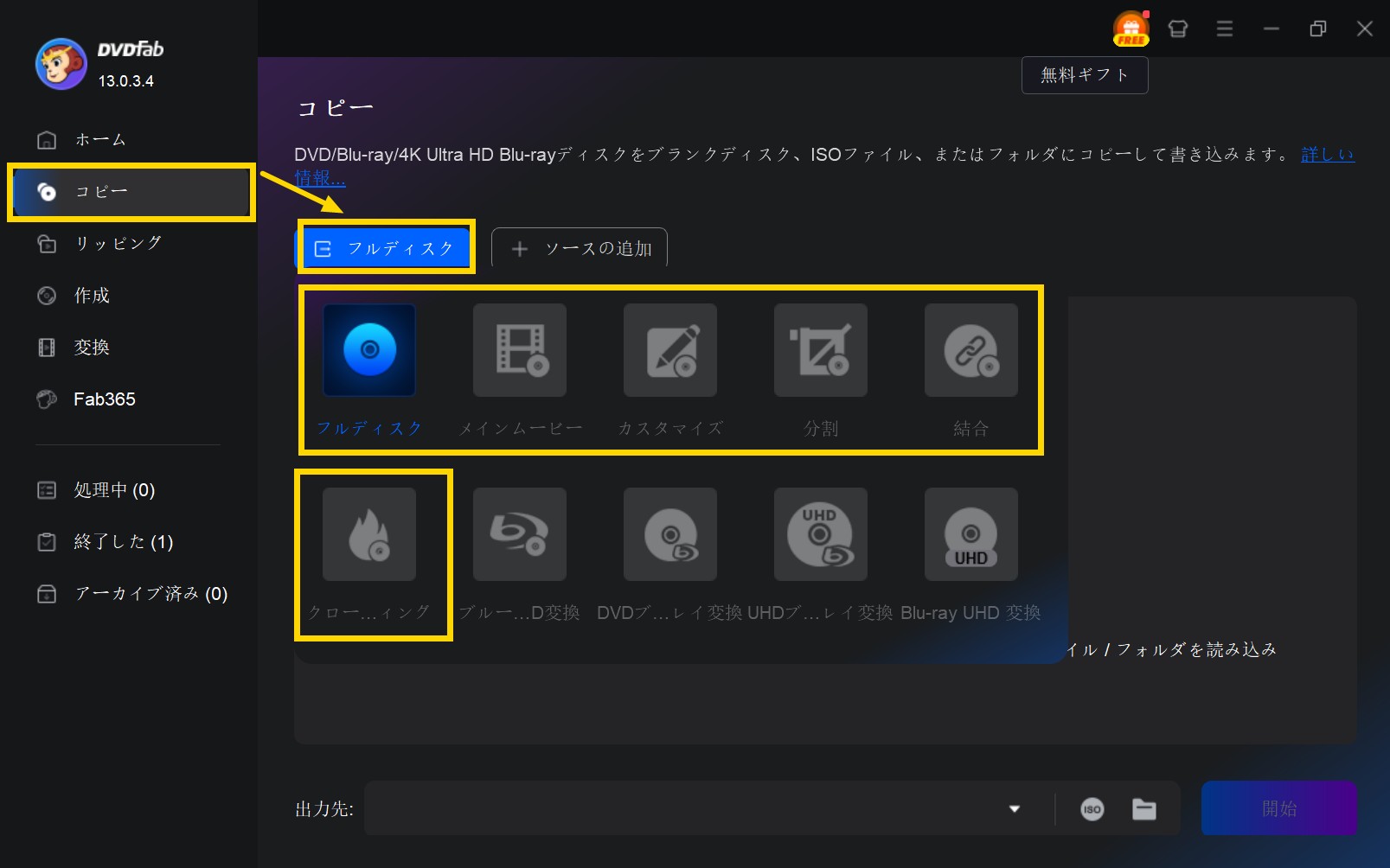
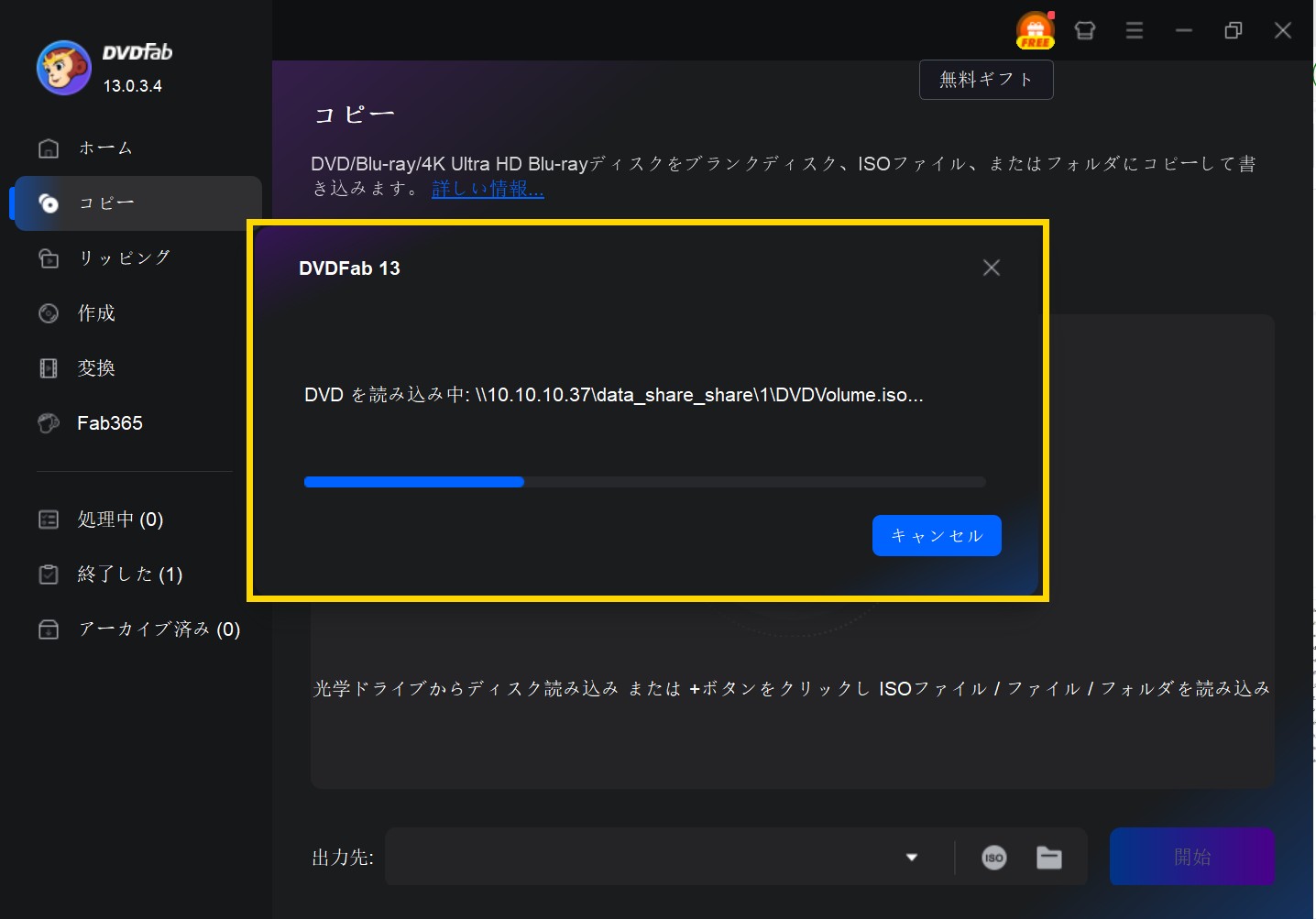
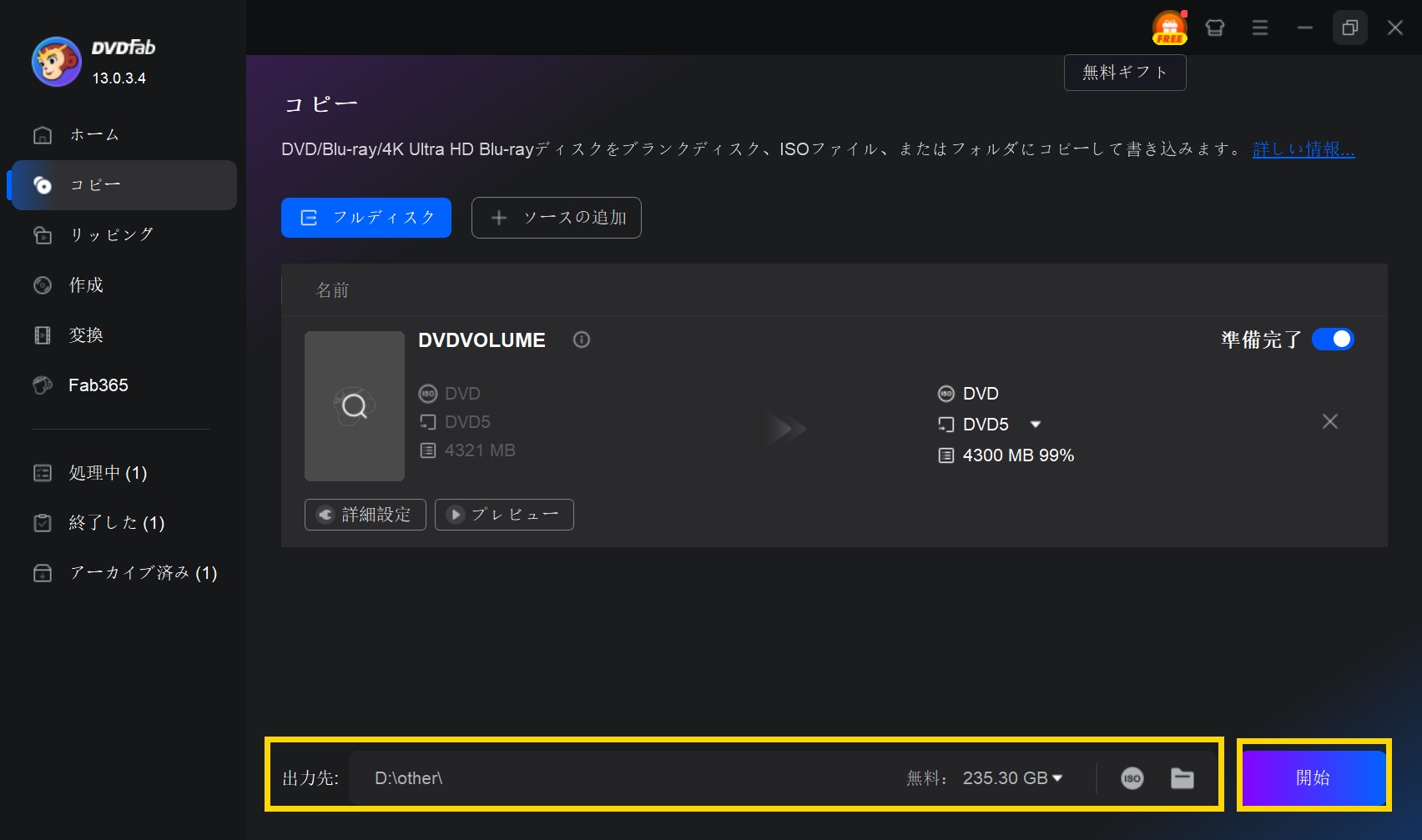
DVDを読み込むと詳細設定や出力サイズなどのオプションが表示されますが、基本的に初期設定のままで良いです。
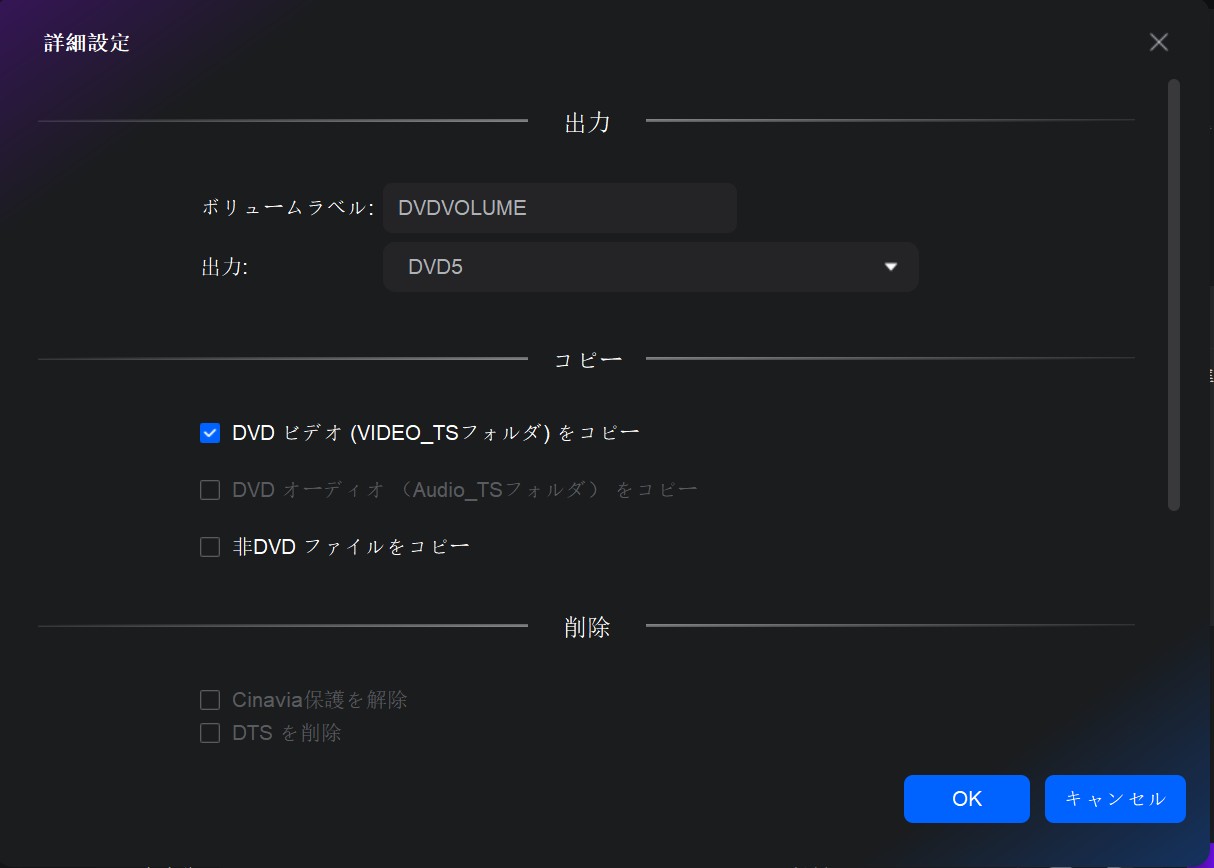
また、空のDVDディスクに保存する場合は、開始ボタンを押すと途中で光学ドライブを挿入するように指示が出ます。そのタイミングで空のDVDディスクを入れると、ダビングが続きます。
まとめ
今回はDVD-RとDVD+R、DVD-RWとDVD-Rの違いについてご紹介しました。主な違いは規格を定めている団体であり、DVDの仕様に大きな違いはありません。そのため、DVDプレーヤーなど対応しているか確認した上で好きな方を使いましょう。
お気に入りのDVDのバックアップをDVD-RやDVD+Rに格納したい時は、DVDFab DVDコピーを使ってみてください。DVDFab DVDコピーの公式サイトでは、無料体験版が配布されています。使える機能は制限されますが、フルディスクモードやメインムービーモード、サードパーティ焼き込みエンジン、DVD9への無劣化コピーといった機能を使えます。
購入には不安がある人は、無料版から試してみてください。ぜひDC50のクーポンコードを使って期間限定50%OFFを楽しめましょうね!




